win7电脑trustedinstaller.exe占用内存很大的处理操作
很多小伙伴表示自己还不会处理win7电脑trustedinstaller.exe占用内存很大的问题,那么该怎么办呢?下面就是小编带来的win7电脑trustedinstaller.exe占用内存很大的处理操作内容。
win7电脑trustedinstaller.exe占用内存很大的处理操作

1、先解释一下Trustedinstaller.exe是什么进程,它是Windows模块安装服务,在系统安装或以后系统更新时,都是使用这个进程,而且安装时都会占用很多内存资源,所以新安装系统的电脑,由于需要更新,这个程序会经常使用。如何解决呢,增大内存是一个办法,但是要出人民币,而且还很麻烦,最好的解决方法是,一次性更新系统,可能时间要很长,有的人经常在更新时把电脑关掉,结果每次末机都要重新再来更新。另一个方法是关掉系统更新,如何关掉,先打开“控制面板”。如图所示:
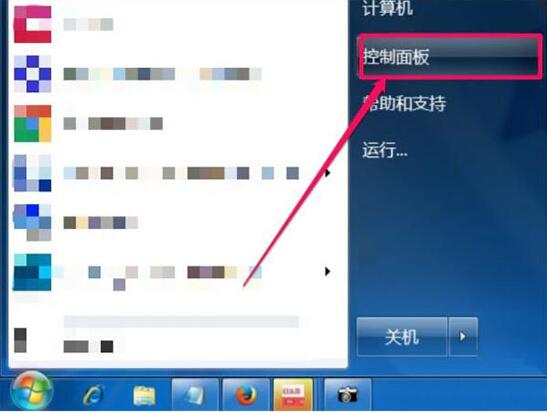
2、在控制面板中,找到“系统和安全”这一项。注意,这是在“分类”视图下,如果是在“大图标”视图下,则选择“Windows Update”。如图所示:
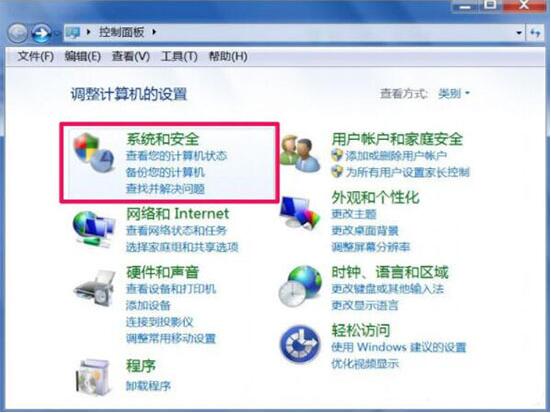
3、在系统和安全页面,从右侧窗口找到并选择“Windows Update”这一项。如图所示:
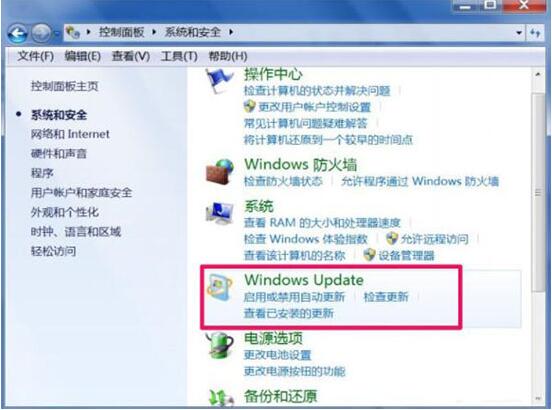
4、在Windows Update系统更新窗口,在左侧选择打开“更改设置”。如图所示:
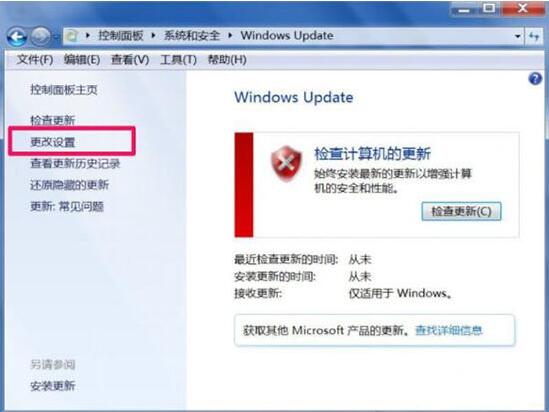
5、在更改设置窗口,下面有个重要更新选项,一般默认为“自动安装更新(推荐)”这一项。如图所示:
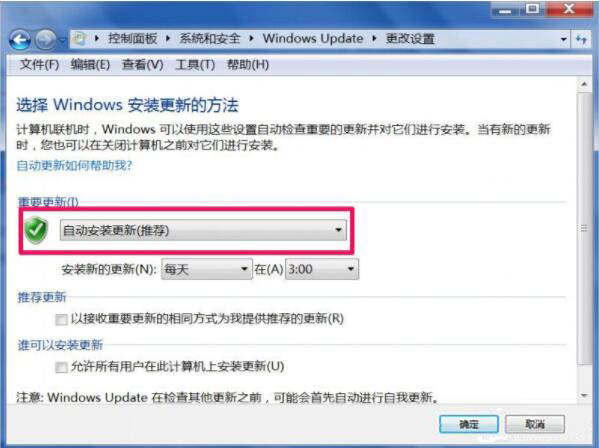
6、将“自动安装更新(推荐)”这一项。改为“从不检查更新(不推荐)”,回车确定,以后系统就不会自动更新了,这个TrustedInstaller.exe进程也就不会出来了。如图所示:
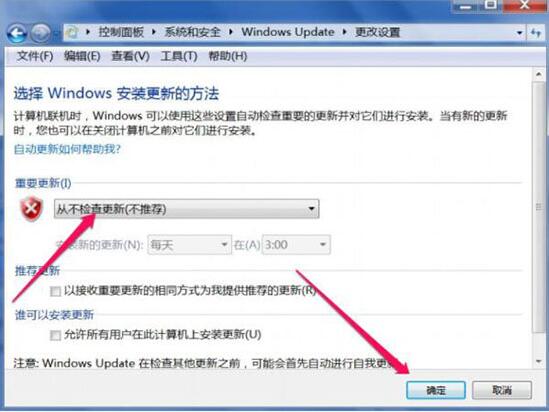
学完本文win7电脑trustedinstaller.exe占用内存很大的处理操作,是不是觉得以后操作起来会更容易一点呢?
以上内容就是好吧啦网小编为大家带来的win7电脑trustedinstaller.exe占用内存很大的处理操作,希望会对大家有所帮助,更多相关攻略请关注好吧啦网浏览器中文网(www.好吧啦网.net)。
相关文章:
1. Debian11怎么添加桌面快捷图标? Debian桌面快捷方式的添加方法2. 鼠标怎么设置为左手? deepin20左手鼠标设置方法3. 如何在电脑PC上启动Windows11和Linux双系统4. 苹果 macOS 11.7.3 更新导致 Safari 收藏夹图标无法正常显示5. mac程序没反应怎么办 mac强制关闭程序的方法6. Win10怎样正确安装IIS组件?Win10安装iis详细步骤7. Centos7下删除virbr0网卡信息的方法8. 统信UOS终端窗口怎么设置总在最前? UOS置顶终端窗口的技巧9. Win11 Build预览版25276怎么启用新版文件管理器?10. UOS文档查看器怎么添加书签? UOS添加书签的三种方法

 网公网安备
网公网安备